现在很多用户觉得Windows 10系统的功能比较强大和便捷,纷纷都选择使用Windows 10系统,但是在操作的时候,不小心禁用了电脑的所有服务,这导致了电脑出现了各种的问题,那么针对这种情况,小编就来和大家讲讲恢复被禁用的服务的办法吧。
1、首先按win R打开运行,之后输入命令:msconfig,按下回车键。
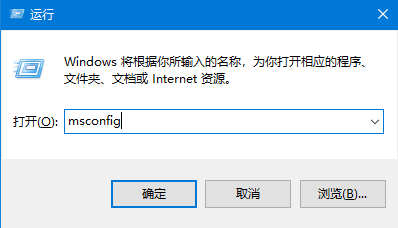
2、接着在窗口中,定位到上方的服务选项,接着点击全部启用。
win10系统磁贴不见了怎么办的图文教程
win10系统磁贴不见了怎么办?有小伙伴发现自己电脑开始菜单的磁贴不见了,那么应该怎么办才好呢?不要着急,接下来小编就来和大家讲讲恢复win10系统磁贴的方法.

3、接着点击应用和确定,再重启电脑即可。

好啦,以上就是关于win10不小心禁用了所有服务的解决办法啦,如果还有小伙伴不小心禁用了服务的话,则可以根据小编所提供的文章步骤去尝试解决问题哦,那么今天就到这里结束吧!
以上就是电脑技术教程《如何解决win10不小心禁用了所有服务》的全部内容,由下载火资源网整理发布,关注我们每日分享Win12、win11、win10、win7、Win XP等系统使用技巧!系统之家一键重装系统win10具体操作教程
系统之家一键重装系统win10要怎么操作?很多人谈及到重装系统都觉得一脸懵逼,不过没关系,小编接下来就是来和大家讲讲一键重装系统应该要怎么做的,拒绝懵逼,从看小编文章开始!


